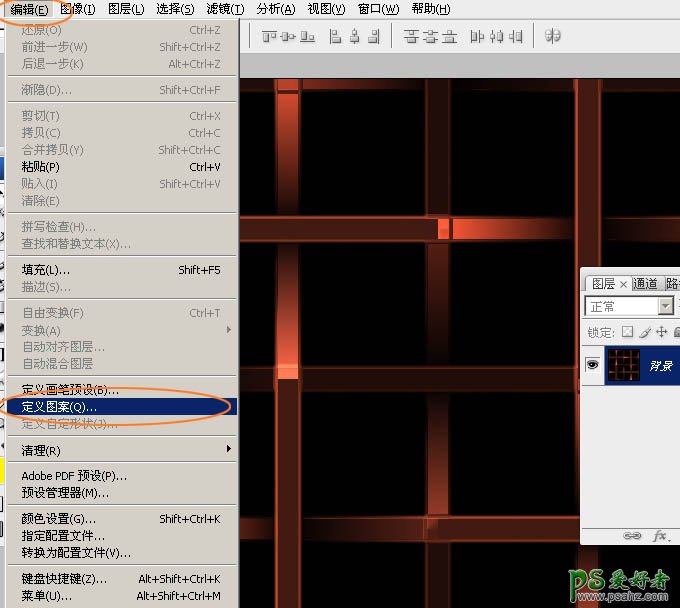当前位置:PS爱好者教程网主页 > PS文字特效 > 教程
Photoshop设计大气风格的2016火焰立体字,熔岩火焰字,酷炫火焰(2)
时间:2016-01-13 12:11 来源:火焰立体字 作者:酷炫火焰字 阅读:次
2、教程开始之前,我们先来定义一组图案。方法非常简单,先把图2的大图及图3 - 图5都保持到本机,然后用PS打开,分别选择菜单:编辑 > 定义图案,名称自定。可以参考图6,7。
<图2>
<图3>
<图4>
<图5>
<图6>
<图7>
最新教程
推荐教程